X
这篇文章由我们训练有素的编辑和研究团队共同创作,他们对文章的准确性和全面性进行了验证。
wikiHow的内容管理团队会严密监督编辑人员的工作,确保每篇文章都符合我们的高质量标准要求。
这篇文章已经被读过2,338次。
想调整Windows 10设备的颜色饱和度吗?饱和度将决定屏幕颜色的鲜艳程度。调整饱和度的一种简单方法是安装英特尔®显卡控制中心。这篇文章将教你如何更改Windows 10的颜色饱和度。
步骤
方法 1
方法 1 的 2:
安装英特尔®显卡控制中心
-
访问Microsoft Store网站。要想控制Windows 10的图形和显示选项,你必须使用英特尔®显卡控制中心软件。要安装这个软件,请访问Microsoft Store页面并搜索英特尔®显卡控制中心。[1]
-
点击蓝色“获取”按钮。一旦转到Microsoft Store的应用程序页面,再次点击“获取”。
-
点击“安装”。在点击“获取”按钮后,它会变成“安装”。点击它之后等待应用程序下载完毕。广告
方法 2
方法 2 的 2:
更改饱和度
-
打开英特尔®显卡控制中心。点击屏幕左下角带有Windows图标的“开始”图标。滚动查看左侧菜单,找到“打开英特尔®显卡控制中心”,点击把它打开。[2]
- 应用程序按拼音顺序排列,所以向下滚动到“Y”,就能更快地找到它。
-
点击左侧菜单中的“显示”。然后点击“颜色”选项卡。点击带有加号图标的“自定义”按钮。[3]
-
调整“饱和度”滑块。向下滚动并找到“饱和度”滑块。按住并拖动滑块上的白色方块就能进行调整。向左拖动可以调低饱和度,而向右拖动可以调高饱和度。
-
调整“对比度”滑块(可选)。对比度可以更改明暗比率,也可以帮你达到想要的显示效果。对比度滑块位于饱和度滑块的正上方。向左拖动可以调低对比度,而向右拖动可以调高对比度。
-
撤消所做的更改。如果你想取消所做的更改,只用点击位于“颜色”标签下面的“恢复原始颜色”按钮。广告
参考
- ↑ https://www.intel.com/content/www/us/en/support/articles/000055840/graphics.html
- ↑ https://support.microsoft.com/en-us/windows/find-all-your-apps-and-programs-cadb9c4b-459d-dfcb-2964-14aac1d7d964#WindowsVersion=Windows_10
- ↑ https://www.intel.com/content/www/us/en/support/articles/000058395/graphics.html
关于本wikiHow
广告
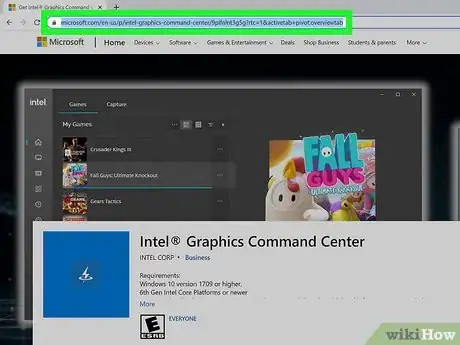
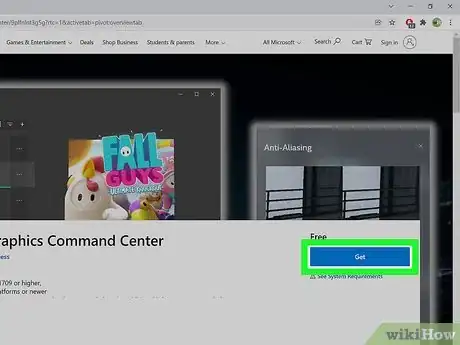
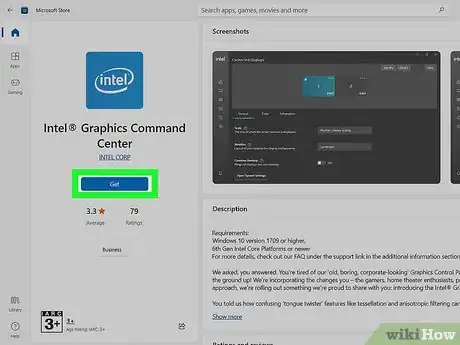
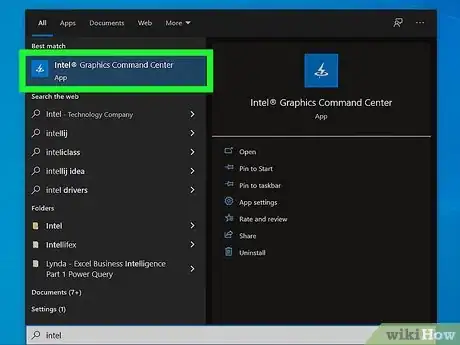
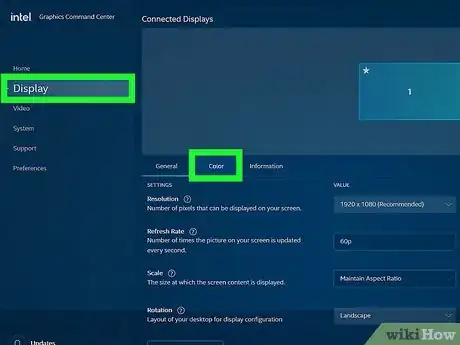
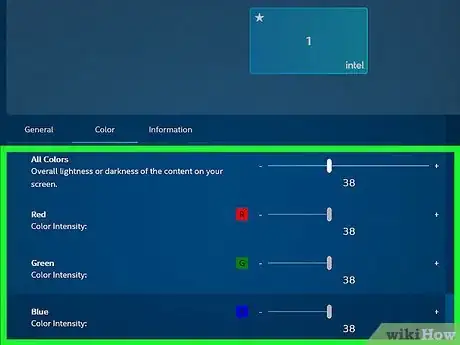
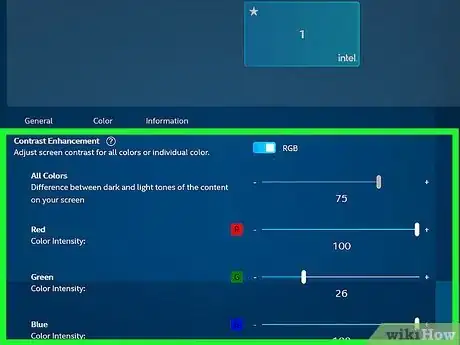
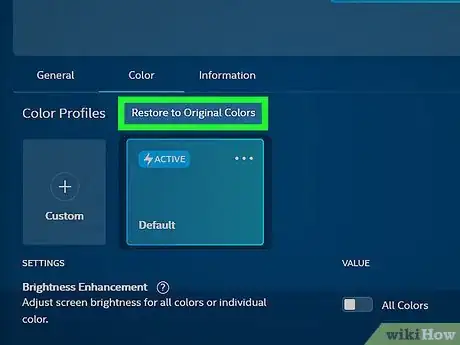


















wikiHow的内容管理团队会严密监督编辑人员的工作,确保每篇文章都符合我们的高质量标准要求。 这篇文章已经被读过2,338次。